谷歌浏览器网页字体模糊问题快速解决方法
发布时间:2025-07-04
来源:Chrome官网

1. 调整浏览器设置:打开Chrome浏览器,点击右上角的“…”按钮,选择“设置”菜单,或者直接在地址栏中输入chrome://settings并回车。在左侧菜单中选择“外观”,然后在右侧菜单中选择“自定义字体”。在这里,你会看到多种字体的设置选项,包括标准字体、Serif字体、Sans-serif字体、宽度固定的字体、数学字体等。同时,这些字体的选项中会显示文字预览。你需要找到那些在浏览网页时显示模糊的字体,然后将其设置为任何能清晰显示的字体。
2. 使用扩展插件:可在Chrome扩展商店搜索并安装“强制网页使用自定义字体”的插件,安装完毕后,打开Chrome浏览器菜单栏,选择“设置”,然后进入“扩展程序”。将插件拖动到扩展程序窗口,系统会提示你安装。安装完成后,再次进入Chrome浏览器菜单栏,选择“设置”,然后进入“扩展程序”,找到该插件并进入其选项。根据你自己的需求来设置网页的强制字体显示。最好把中文和拉丁文/英文这种常见语种设置为同一字体类型,这样就不会出现一大一小的不协调情况。
3. 检查系统显示设置:右键点击桌面空白处,选择“显示设置”。确保缩放比例设置为100%,如果之前有调整过缩放比例,请尝试恢复默认值。
4. 更新显卡驱动:访问显卡制造商(如NVIDIA、AMD、Intel)的官方网站,下载并安装最新的显卡驱动程序,以确保显卡驱动是最新版本。
5. 清除浏览器缓存和Cookie:有时候浏览器缓存或Cookie中的旧数据也可能导致字体显示问题。定期清除浏览器缓存和Cookie可以帮助解决这类问题。
6. 调整DirectWrite设置:在Chrome浏览器地址栏输入chrome://flags/,按回车键进入。搜索“DirectWrite”,找到“停用DirectWrite”选项,如果当前状态为默认,请点击启用按钮。重启浏览器后,查看字体是否变得清晰。
Google浏览器下载链接超时如何延长等待
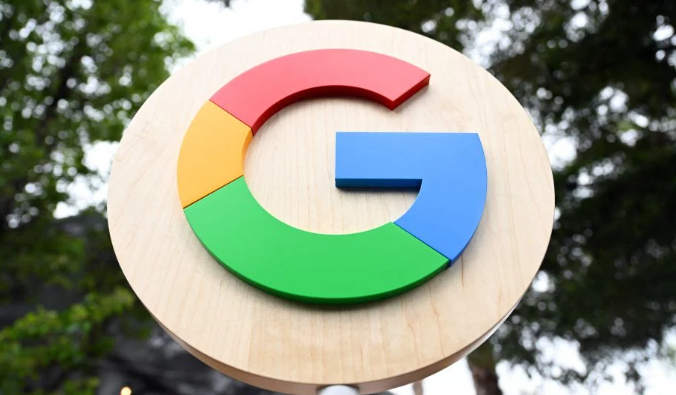
Google浏览器下载链接超时,建议调整浏览器或系统网络超时设置,或使用下载管理器增加等待时间。
谷歌浏览器隐私保护插件最新排行及测评
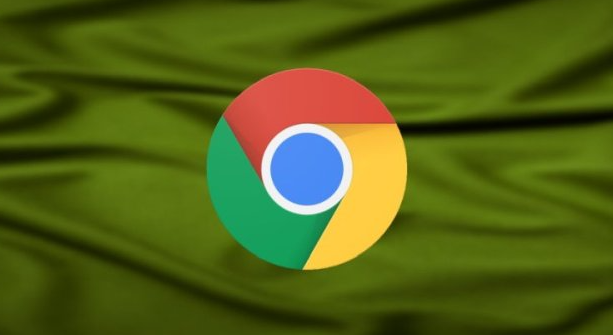
谷歌浏览器隐私保护插件最新排行及测评,可帮助用户选择最佳安全防护工具。教程分享功能介绍、使用效果及实测评测,提升隐私安全。
Chrome浏览器下载完成后如何高效配置下载权限
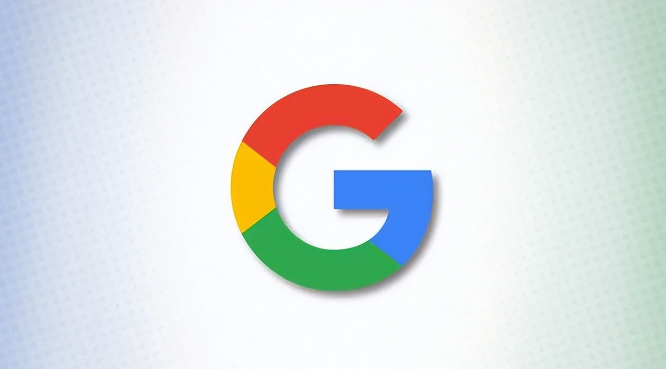
Chrome浏览器提供下载权限配置功能,用户可以灵活管理文件下载权限,提高下载安全性和操作便捷性,同时优化浏览器文件管理流程和使用效率。
谷歌浏览器下载界面闪退与浏览器内核是否有关
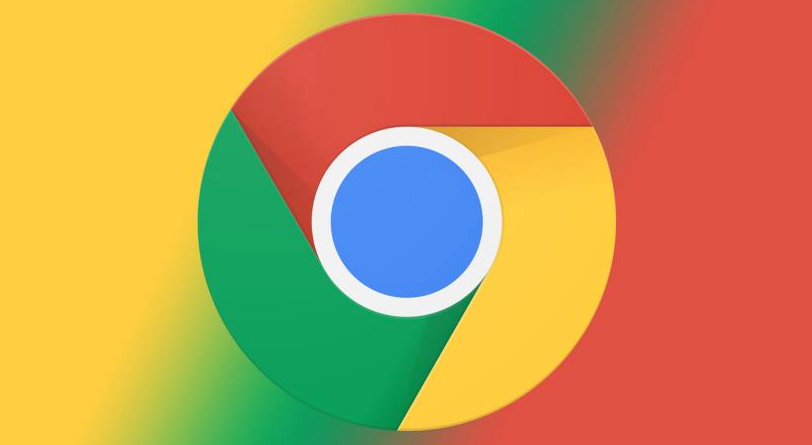
谷歌浏览器下载界面频繁闪退可能与内核版本不稳定或扩展冲突有关,升级稳定版本并重置配置可缓解问题。
Google浏览器网页资源点击后触发错误下载是否为脚本混乱所致
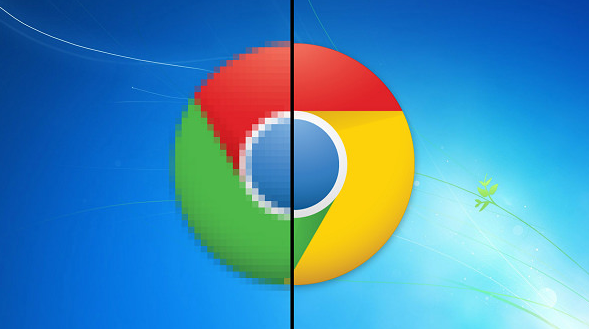
Google浏览器网页资源点击后错误下载,多因脚本混乱或冲突导致,用户可尝试关闭冲突插件或修复页面脚本。
Chrome浏览器下载任务速度提升实用技巧

Chrome浏览器针对下载任务速度提供多维度优化技巧,帮助用户快速完成下载任务,提升使用满意度。
